Xbox Series X-opslag uitbreiden: zo doe je dat goedkoop

1 TB aan opslagruimte op je spelcomputer was jaren geleden een onwerkelijk idee. Nu games steeds groter in omvang worden, nemen ze ook meer ruimte in beslag. In dat opzicht is 1 TB wellicht een beetje weinig als standaardoptie. Zeker wanneer je ongeveer de eerste 200 GB kwijt bent aan het besturingssysteem, blijft er dus nog ‘maar’ 800 GB over aan ruimte.
Games als Call of Duty, Assassin’s Creed en Halo: The Master Chief Collection kunnen tientallen ’gigabytes aan ruimte innemen en gaan soms zelfs de 100 GB voorbij. Met zo’n zeven tot acht games zit je dan al aan de limiet en ben je alweer toe aan extra ruimte - zeker wanneer je veel games door elkaar speelt.
Xbox Series X-opslag uitbreiden
Het is altijd een optie om games te verwijderen en opnieuw te downloaden wanneer je ze wil spelen. Maar laten we eerlijk zijn: het vergt ontzettend veel geduld een game als Halo: The Master Chief Collection binnen te halen wanneer je eigenlijk net even zin had in een snel potje knallen. Daarom is het een slim idee om te investeren in een externe harde schijf. Je kunt ook voor de ssd-kaart gaan die achterin de Xbox Series X of Series S past, maar dat ding kost klauwen met geld. Een externe ssd of hdd kost momenteel veel minder en doet precies wat het moet doen: je extra ruimte geven op het moment dat je het nodig hebt.
Er zijn wel een aantal dingen om rekening mee te houden. Zo kun je geen Series X- of S-games van het externe opslaggeheugen afspelen. Dit kan alleen vanaf de interne ssd of de eerdergenoemde expansiekaart. Daarnaast zijn er externe schijven in allerlei soorten en maten. Bepaal daarom van tevoren goed je budget en bereken ongeveer hoeveel ruimte je nodig hebt. En andere tip is om te rekenen voor hoeveel geld je relatief gezien de meeste opslagruimte binnenhaalt. Zo kan het bijvoorbeeld zijn dat een schijf van 4 TB omgerekend per TB goedkoper is dan 5 TB. Zodoende houd je de kosten binnen de perken, terwijl je toch je doel behaalt.
Hoewel Xbox Series X-games niet vanaf zo’n externe schijf afgespeeld kunnen worden, kun je ze er wel tijdelijk op opslaan. Dat scheelt een keer downloaden. Bovendien gaat het kopiëren van gamesbestanden veel sneller van schijf naar schijf, helemaal wanneer je in een externe ssd investeert. Dan hoef je dus niet meer te wachten tot die tientallen GB’s binnengehaald zijn en speel je binnen enkele minuten alsnog de game waar je op dat moment zin in hebt.
Het aansluiten van zo’n schijf gaat overigens zeer gemakkelijk. Stop de stekker van de externe schijf in de wandcontactdoos (bij sommige schijven hoeft dit niet eens meer) en koppel hem vervolgens met de meegeleverde usb-kabel aan de Xbox. In beeld verschijnt dan een pop-up die je helpt bij de installatie. Mocht de pop-up niet verschijnen, open dan de systeeminstellingen op je Xbox en ga naar de opslagmogelijkheden. Selecteer de externe schijf en kies voor de optie ‘formatteer voor games en apps’. Volg de stappen in beeld op en je bent helemaal klaar.


Opmerkingen